Heim >Datenbank >MySQL-Tutorial >So melden Sie sich bei der MySQL-Datenbank an
So melden Sie sich bei der MySQL-Datenbank an
- 醉折花枝作酒筹nach vorne
- 2021-06-23 09:44:0543413Durchsuche
Wie wir alle wissen, gibt es viele Möglichkeiten, sich bei der MySQL-Datenbank anzumelden. Nachfolgend stellt Ihnen der Herausgeber verschiedene Methoden vor, um sich bei der MySQL-Datenbank anzumelden.

Mehrere Möglichkeiten, sich bei der MySQL-Datenbank anzumelden
Die erste (über den Client, der mit MySQL geliefert wird, MySQL 5.5 Command Line Client) Diese Methode wird nicht empfohlen
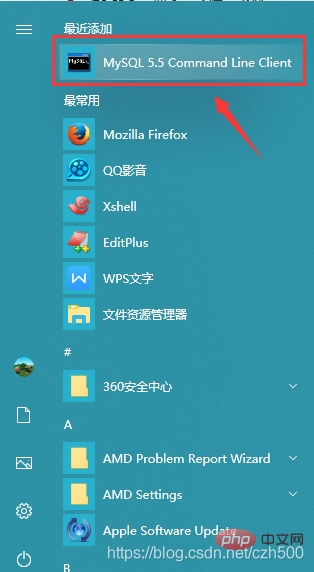

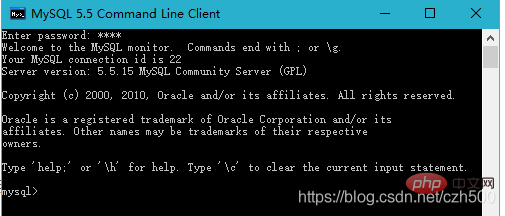
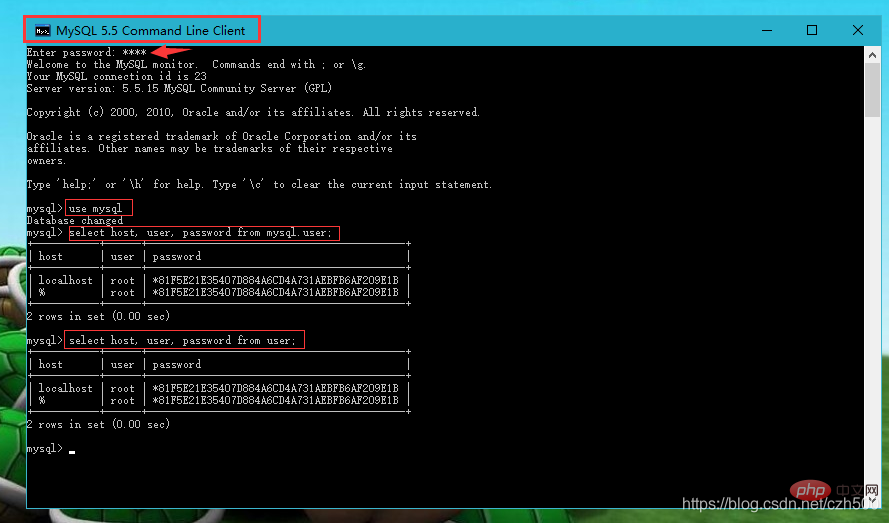
Hinweis: Diese Anmeldemethode ist nur für Root-Benutzer geeignet und nicht flexibel genug! (Nur für die Root-Benutzeranmeldung geeignet, nur für Root-Benutzer. Möglicherweise haben wir in Zukunft viele andere Benutzer. Dann können sich andere Benutzer nicht auf diese Weise anmelden, sodass diese Methode zur Anmeldung bei der MySQL-Datenbank Einschränkungen aufweist.) Daher wird dies nicht empfohlen. Verwenden Sie diese Methode, um sich bei der MySQL-Datenbank anzumelden Windows und verwenden Sie den MySQL-Befehl) empfiehlt diese Methode wie folgt Screenshot:
Win-Taste + r
und geben Sie dann cmd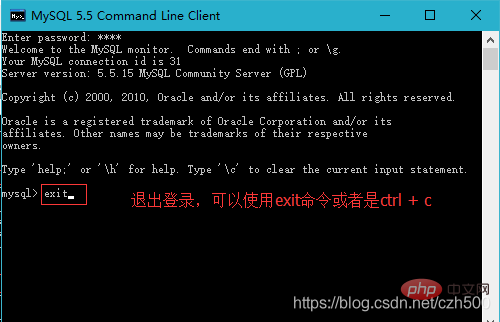
ein, wie unten gezeigt: Geben Sie den Befehl mysql -h localhost -P 3306 -u root - ein proot
 Im DOS-Fenster erkläre ich Ihnen den MySQL-Befehl im Detail Methode, ähnlich dem Javac-Befehl oder dem Java-Befehl in Java und JDK
Im DOS-Fenster erkläre ich Ihnen den MySQL-Befehl im Detail Methode, ähnlich dem Javac-Befehl oder dem Java-Befehl in Java und JDK
(2.) -h bedeutet Host, was die IP-Adresse des Hosts ist
(3.) -P bedeutet Port, Port Die MySQL-Datenbank ist 3306. Natürlich können Sie die Portnummer selbst ändern. (Hinweis: Dies ist der Großbuchstabe P) 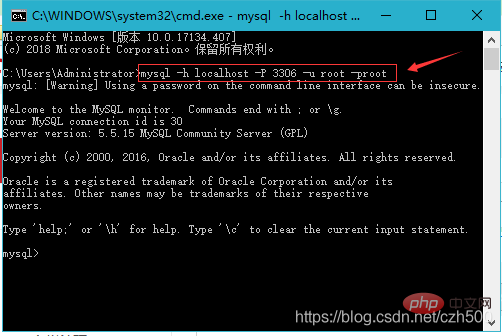
Jeder muss bedenken, dass das kleine p das Passwort darstellt. Zwischen -p und dem Passwort darf kein Leerzeichen stehen. Andere Dinge wie -u, -h, -P können Leerzeichen oder keine Leerzeichen enthalten.
Hinweis: Wenn es sich um das lokale handelt Maschine, die Host-IP und die Portnummer müssen nicht geschrieben werden (d. h. die Host-IP und die Portnummer können weggelassen werden), schreiben Sie direkt mysql -u root -proot
Wenn es sich um die lokale Maschine handelt, die Portnummer jedoch in geändert wird Eine andere Portnummer, nicht die Standardnummer 3306. Wenn Sie beispielsweise die Portnummer in 6688 ändern, fügen Sie die Portnummer hinzu: mysql -P 6688 -u root -proot
Die folgenden drei Syntaxen sind korrekt und Screenshots der Reihe nach
Der Benutzername, den ich hier verwende, ist root, und das Passwort ist ebenfalls root
Syntax 1: MySQL -h Host-IP-Adresse -P Portnummer -u Benutzername -p Passwort (zwischen -h steht ein Leerzeichen und der Host-IP-Adresse, zwischen -P und der Portnummer steht ein Leerzeichen, zwischen -u und dem Benutzernamen steht ein Leerzeichen, zwischen -p und dem Passwort darf kein Leerzeichen stehen)
mysql -h localhost -P 3306 -u root -proot
Wenn es sich um das lokale handelt machine, -h localhost -P 3306 kann weggelassen und direkt als mysql -u root -proot oder mysql -uroot -proot geschrieben werden. s Der MySQL-Datenbank-Port ist standardmäßig 3306, die Portnummer kann weggelassen werden, aber die IP-Adresse des Remote-Hosts muss geschrieben werden B. auf 6655 geändert. Dann müssen die IP-Adresse und die Portnummer des Remote-Hosts geschrieben werden weglassen
mysql -h localhost -P 3306 -u root -prootWenn es sich um den lokalen Computer handelt, kann die Host-IP-Adresse weggelassen oder nicht geschrieben werden, schreiben Sie einfach die Portnummer
mysql -P 3306 -u root -proot
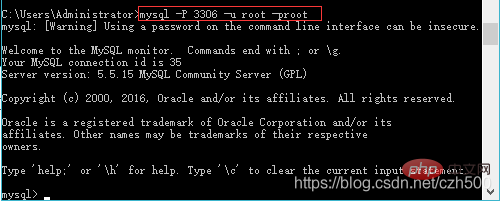
如果是本机的话,端口号可以省略不写,就写主机ip地址也可以
mysql -h localhost -u root -proot或者mysql -h 127.0.0.1 -u root -proot或者mysql -h 192.168.117.66 -u root -proot

.
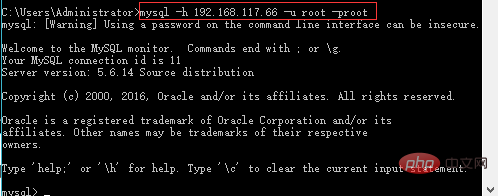
如果是本机,但是端口你之前改成了其他的,比如端口你改成了8801,不是默认的3306端口了,那么主机ip地址可以省略不写,但是要写上端口号
mysql -P 8801 -u root -proot
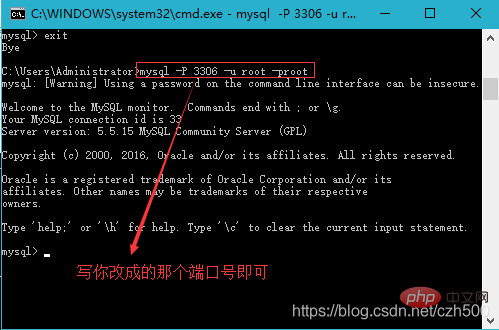
参数顺序是没关系的,-h和-P放在后面也是可以的,如下
mysql -u root -proot -h 192.168.117.66 -P 3306

语法2:mysql -h主机ip地址 -P端口号 -u用户名 -p密码 (-h和主机ip地址之间无空格,-P和端口号之间无空格,-u和用户名之间无空格,-p和密码之间一定不能有空格)
mysql -h192.168.117.66 -P3306 -uroot -proot

语法3:mysql -h主机ip地址 -P端口号 -u用户名 -p (最后一个-p,小写字母p后面不写密码)
mysql -h 192.168.117.66 -P 3306 -u root -p或者mysql -h192.168.117.66 -P3306 -uroot -p
如下图:小写字母p后面不写密码,这样的话,密码就不会显示暴露出来了,输入密码的时候也是显示成****
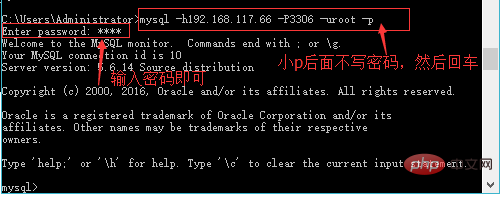
如果我们使用小写字母p后面写密码的方式的话,密码就显示出来了,如下图:
警告你,密码显示出来不安全
mysql: [Warning] Using a password on the command line interface can be insecure
在命令行输入密码,就会提示这些安全警告信息
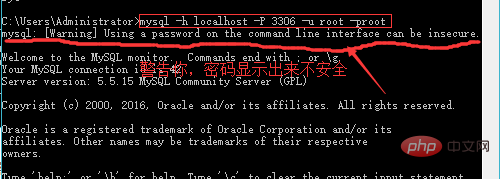
大家再来看下错误的写法是怎么样的
有的人写成mysql -h 192.168.117.66 -P 3306 -u root -p root 注意:小p和密码之间有个空格,这种写法是错误的,如下图:

有的人写成mysql -h 192.168.117.66 -P 3306 -u root 注意:少写-p(小p),这种写法也出错了,如下图:

大家根据具体的实际情况,灵活的使用mysql命令!
总之的总之,小p表示密码,小p和密码之间一定不能有空格,其他的参数-u、-h、-P(大写字母P)等可以有空格,也可以没有空格
如果大家怕会忘记小p和密码之间一定不能有空格这句话,那就全部统一写成所有的参数都不要加空格,这样写就不太容易出错了,统一写成mysql -h192.168.117.66 -P3306 -uroot -proot就ok了,如下图:
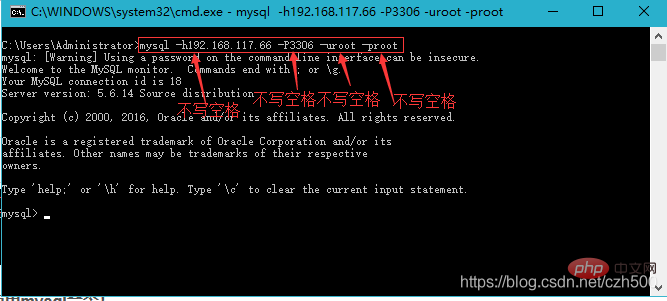
退出登录,可以使用exit命令
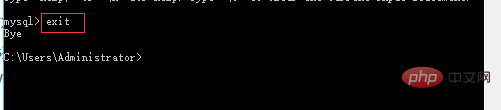
注意:mysql这个关键字是mysql数据库中的命令,而不是windows操作系统中自带的dos命令,就像javac和java这2个关键字一样,javac和java是jdk中自带的命令,而不是windows操作系统中自带的dos命令。
还有一点要说一下,javac和java这2个命令之所以可以在dos窗口中的任何路径下执行,是因为在windows操作系统中配置了java、JDK的环境变量!
如果你们在执行mysql -h localhost -P 3306 -u root -proot命令的时候,发现无法执行mysql命令,那你们可以去看一下windows中的环境变量,是否有配置mysql数据库的环境变量
我在安装mysql数据库的时候就自动配置好了mysql数据库的环境变量!如果你们没有配置mysql数据库的环境变量,你们自己去配一下。
Wenn nicht, müssen Sie, wenn Sie den MySQL-Befehl verwenden möchten, zunächst im DOS-Fenster in das bin-Verzeichnis unter dem Installationspfad der MySQL-Datenbank wechseln und dann den MySQL-Befehl ausführen . In diesem Fall problematischer.
Sie müssen jedes Mal in das Bin-Verzeichnis wechseln, in dem die MySQL-Datenbank installiert ist, bevor Sie den MySQL-Befehl ausführen. Daher wird empfohlen, dass Freunde das Bin-Verzeichnis, in dem die MySQL-Datenbank installiert ist, für die Umgebungsvariablen im Betriebssystem konfigurieren In diesem Fall ist die Verwendung des MySQL-Befehls sehr praktisch!
Wie unten gezeigt: Dies ist die Konfiguration, als ich die MySQL-Datenbank installiert habe.
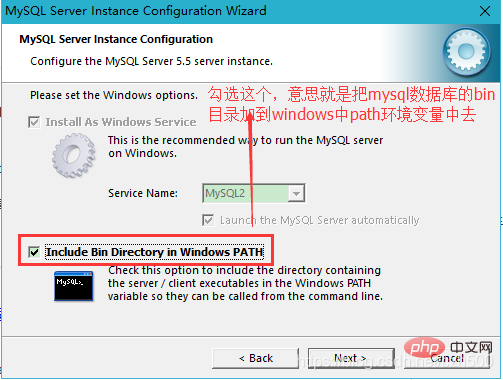
Sie können auch die Konfiguration der MySQL-Datenbank festlegen. Doppelklicken Sie auf MySQLInstanceConfig.exe im bin-Verzeichnis, in dem Sie die MySQL-Datenbank installiert haben unten gezeigt:
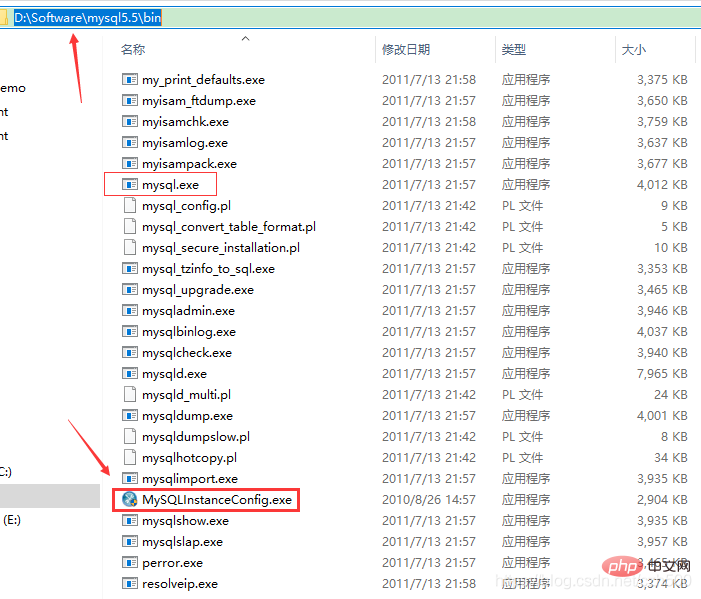
Oder Sie können die Umgebungsvariablen direkt in Windows konfigurieren
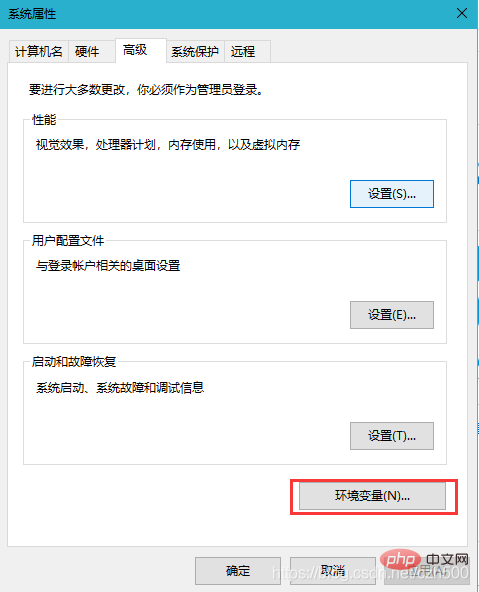
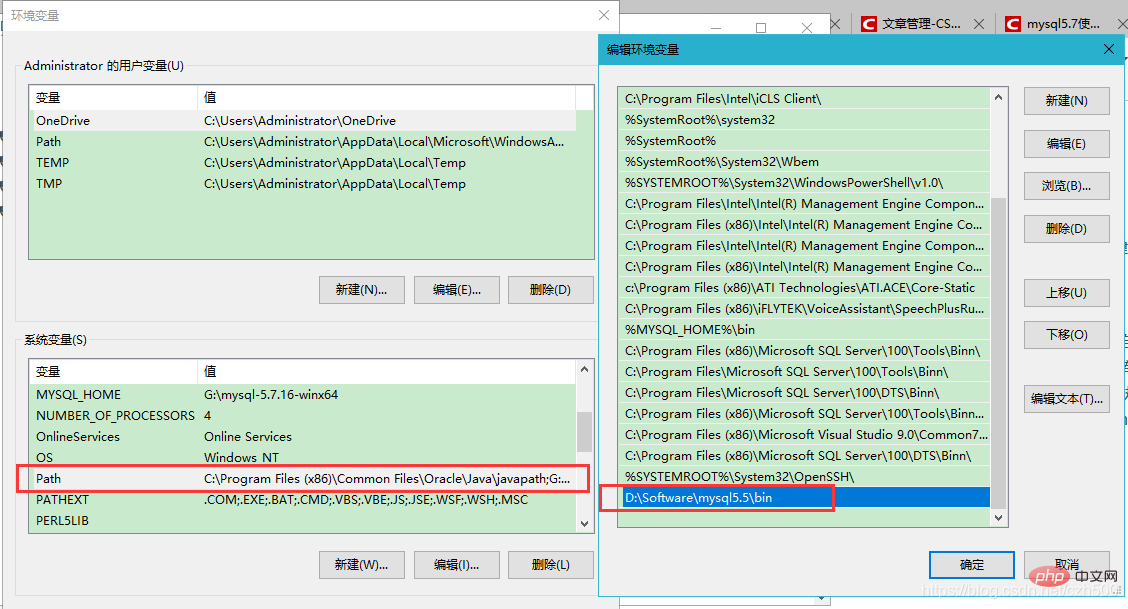

Unter normalen Umständen gibt es kein Problem
Wenn es ein Problem gibt, können Sie den Satz eingeben D:Softwaremysql5.5bin Setzen Sie die Wörter an den Anfang und fügen Sie danach ein Semikolon hinzu. Tatsächlich ähnelt es der Konfiguration der Umgebungsvariablen von Java, wie unten gezeigt:

Nach der Konfiguration der Umgebungsvariablen des Bins Verzeichnis der MySQL-Datenbank, öffnen Sie das ursprüngliche DOS-Fenster. Schließen Sie es, öffnen Sie ein DOS-Fenster erneut und geben Sie den Befehl mysql -h localhost -P 3306 -u root -proot

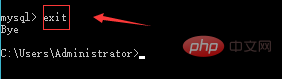
MySQL-Tutorial“
Das obige ist der detaillierte Inhalt vonSo melden Sie sich bei der MySQL-Datenbank an. Für weitere Informationen folgen Sie bitte anderen verwandten Artikeln auf der PHP chinesischen Website!

